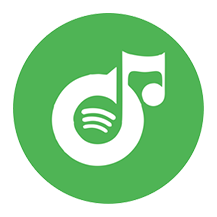Spotifyのシャッフルモードをプレミアムなしで解除する方法
多くの人々がSpotifyを愛していますが、シャッフル機能は本当に煩わしいものです。プレミアムユーザーはシャッフルモードのオン/オフを選択できます。Spotify Freeの場合、モバイルデバイスでSpotifyを聴く時のみシャッフルオプションが利用可能です。プレミアムなしでSpotifyの曲を順番に再生する方法はありますか?
Spotify「スペシャル」プレイリスト
Spotify無料ユーザーは、「スペシャル」や「あなたTop Mix」などの特定のプレイリストを順番通りに再生できます。Spotifyモバイルアプリのホーム画面でこれらのプレイリストを探してください。
Spotifyプレミアムなしでプレイリストのシャッフルを解除する方法
Ondesoft Spotify音楽コンバーターを使えば、Spotifyの音楽をDRMフリーのMP3またはM4A形式で100%オリジナル品質のまま簡単にダウンロードできます。その後、お好きな音楽プレイヤーアプリに転送して順番に再生可能です。無料プランとプレミアムプランの両方で、DRMフリーのSpotify音楽をダウンロードできます。このツールを使えば、どのプレイリストでもSpotifyのシャッフルモードを解除できます。
こ以下のチュートリアルでは、 Spotify音楽をMP3/M4Aに変換し、あらゆる音楽プレーヤーで再生する方法をご紹介します。
ステップ1. Ondesoft Spotify音楽コンバーター をダウンロードし、インストールし、起動します
Mac/Windows でOndesoft Spotify音楽コンバーターをダウンロード、インストール、起動します。統合されたSpotifyウェブプレーヤーが見つかります。無料またはプレミアムSpotifyアカウントでログインします。

ステップ2. 出力設定をカスタマイズする
ここで出力フォーマットを選択します(M4A、MP3、AAC、FLAC、WAV、AIFFフォーマットのどれでダウンロードするかはあなたの選択です)。右上の歯車アイコンをクリックしてください。また、出力ファイル名を変更することもできます)。タイトル、アーティスト、アルバム、トラックIDまたは任意の組み合わせで曲名を変更します。アーティスト、アルバム、アーティスト/アルバムで出力曲を並べ替える。

ステップ3. ダウンロードするSpotify音楽を選択する
統合されたSpotifyウェブプレーヤーでブラウズまたは検索して、MP3に変換したい曲、アルバム、プレイリストまたはポッドキャストを見つけます。

プレイリスト、アルバム、またはポッドキャストを開き、リストに追加ボタンをクリックします。

ステップ4. SpotifyからMP3へのダウンロードを開始する
デフォルトでは、プレイリストまたはアルバム内のすべての曲がチェックされます。変換したくないトラックのチェックを外してください。Covnertボタンをクリックしてください。

右上の時計アイコンをクリックすると、ダウンロードした曲がすべて表示されます。下のフォルダーアイコンをクリックして、mp3の曲を探し、Spotifyアプリのない音楽プレーヤーで再生できます。

変換したSpotifyの楽曲を、制限なく再生できる任意の音楽プレーヤーやその他のデバイスに転送できるようになりました。
Sidebar
チュートリアル
ホットなヒント
役に立つヒント
- MP3にSpotify
- SpotifyからM4Aへ
- WAVにSpotify
- SpotifyからFLACへ
- SpotifyからDRMを削除します。
- SpotifyをCDに焼く
- Spotifyの音楽をMP3として保存する
- Spotify vs. Apple Music
- Spotify 無料 vs. プレミアム
- SonosでSpotifyの音楽を再生
- Apple TVにSpotifyをストリーム配信
- Spotifyの音楽をGoogle Driveに
- ダウンロードDRMフリーのSpotify
- iPhone 8でオフラインのSpotify
- Spotifyの音楽をiPhone Xに
- ソニーのウォークマンにSpotify
- プレミアムなしでSpotifyをオフラインで聴く
- Spotifyの音楽をiTunesライブラリに転送する
- Spotifyの音楽を無料で聴く
- iMovieにSpotifyの音楽を追加する
- 車の中でSpotifyの音楽を再生する
- Spotifyの音楽をUSBに転送する
- Spotifyの音楽をiPodに同期
- Apple WatchでSpotifyの音楽
- Spotifyの音楽の品質
- Spotify学割
- Spotifyから音楽をダウンロード
- PS4でSpotifyの音楽を再生
- バックアップSpotifyの音楽
- プレミアムなしでSpotifyの音楽をダウンロード
- iPodでSpotifyを聴く
- Spotifyの音楽を無料でダウンロード
- SpotifyからGoogle Play Musicへ
- SpotifyからApple Musicへ
- HomePodでSpotifyを再生
- iPod ShuffleでSpotifyを再生
- サンディスクのMP3プレーヤーでSpotify
- Spotifyのシャッフル問題を解決する
- Spotify対応のMP3プレーヤー
- トップ5 Spotify音楽ダウンローダー
- 無料のSpotifyレコーダー
- Spotifyの音楽をダウンロードする4つの方法
- MP3コンバータへのトップ3 Spotify
- 無料 Spotify 変換 for Mac
- TidalにSpotifyのプレイリストを変換する
- SpotifyのプレイリストをYouTubeに変換する
- 7 ベスト無料Spotifyビジュアライザー
- iOS/Mac/WindowsでSpotifyプレミアムを無料で入手する方法
- MP3にドレイクモアライフをダウンロードする方法